Google Analytics एक ऐसा उपकरण है जिसे कई शुरुआती ब्लॉगर, ऑनलाइन स्टोर के मालिक और वेबसाइट के मालिक रेखांकित करते हैं। आज के डिजिटल युग में, यदि आप एक सफल वेबसाइट चाहते हैं, तो डेटा और जानकारी पूरी तरह से आवश्यक हैं.
एक वेबसाइट के मालिक के रूप में, आपको अपनी वेबसाइट पर Google Analytics इंस्टॉल करना चाहिए। हमने एक चरण-दर-चरण मार्गदर्शिका लिखी है ताकि आप इसे बहुत परेशानी के बिना स्थापित कर सकें.
लेकिन ऐसा करने से पहले, आइए एक नज़र डालते हैं कि Google Analytics आखिर क्या है और यह पहली जगह में इतना महत्वपूर्ण क्यों है। यदि आप Google Analytics के बारे में पहले से जानते हैं, तो आप सीधे नीचे दिए गए गाइड पर जा सकते हैं.
Google Analytics क्या है?
Google Analytics का उपयोग किसी वेबसाइट पर उपयोग डेटा एकत्र करने के लिए किया जाता है
संक्षेप में, Google Analytics एक मुफ़्त वेबसाइट ट्रैकिंग टूल है जो किसी वेबसाइट पर डेटा एकत्र करता है, जैसे रूपांतरण, वेबसाइट ट्रैफ़िक, उपयोगकर्ता व्यवहार और बहुत कुछ। यह वर्तमान में उपलब्ध सबसे लोकप्रिय डेटा ट्रैकिंग सेवाओं में से एक है.
Google Analytics का उद्देश्य आपको डेटा प्रदान करना है जिसका उपयोग आप उपयोगी जानकारी निकालने के लिए कर सकते हैं, जैसे कि आपकी वेबसाइट को कितना ट्रैफ़िक प्राप्त होता है और यह कहाँ से आ रहा है, और उपयोगकर्ता आपकी वेबसाइट पर होने पर कैसा व्यवहार करते हैं।.
Google Analytics के साथ, आप उस डेटा को कई प्रारूपों (जैसे, एक्सेल, डॉक्स, पीडीएफ, आदि) में भी निर्यात कर सकते हैं या यहां तक कि अपने स्वयं के कस्टम डैशबोर्ड का निर्माण भी कर सकते हैं जो आपको आवश्यक जानकारी के साथ फ़ीड प्रदान करता है।.
Google Analytics को क्या आवश्यक बनाता है?
जब कोई वर्डप्रेस वेबसाइट बनाता है, तो आम तौर पर एक लक्ष्य होता है.
एक ब्लॉगर के लिए, यह ऐसी चीजें हो सकती हैं जिनके बारे में आप भावुक हैं। एक व्यवसाय के लिए, यह एक ऑनलाइन स्टोर शुरू हो सकता है.
या हो सकता है कि आप बस एक वेबसाइट चाहते हैं जो लोगों के साथ सामग्री साझा करे.
कारण चाहे जो भी हो, आप लोगों को अपनी वेबसाइट पर जाना चाहते हैं, और ऐसा करने के लिए, आपको अपने दर्शकों को समझने की आवश्यकता होगी.
आपके विज़िटर कहां से आते हैं, वे किस तरह की सामग्री पसंद करते हैं, या यहां तक कि वे किस पृष्ठ पर जाना चाहते हैं – इन सभी जानकारी का उपयोग यह देखने के लिए किया जा सकता है कि आपकी वेबसाइट को और बेहतर बनाने के लिए आप किन कार्यों और किन चीजों पर ध्यान केंद्रित कर सकते हैं।.
Google Analytics के साथ, आप देख सकते हैं कि आपकी वेबसाइट पर कौन-सी सामग्री आपके विज़िटर के साथ प्रतिध्वनित होती है। वहां से, आप अपने सामग्री या लेखों को उन क्षेत्रों या विषयों के बारे में योजना बनाकर अपने ब्लॉग को बेहतर बना सकते हैं जो आपके पाठक चाहते हैं.
जबकि Google Analytics का उपयोग करने के बहुत सारे लाभ हैं, सबसे बड़ा लाभ यह है कि यह मुफ़्त है। आप एनालिटिक्स के बारे में जानने के लिए उत्सुक हैं या नहीं, यह आपकी वेबसाइट पर डेटा एकत्र करने, पृष्ठभूमि में Google Analytics के चलने से आहत नहीं है.
क्या मेट्रिक्स को आपको संरक्षित करने की आवश्यकता है?
Newbies के लिए, Google Analytics के सभी डेटा को समझना एक भारी काम हो सकता है। आपकी सहायता करने के लिए, हमने कुछ प्रमुख डेटा सूचीबद्ध किए हैं जिनका उपयोग करते समय आपको नज़र रखनी चाहिए.
Google Analytics डैशबोर्ड का एक उदाहरण
- ट्रैफ़िक स्रोत
आपके आगंतुक जहां से आ रहे हैं (यानी Google खोज, आपकी साइट पर प्रत्यक्ष, Google विज्ञापन, सोशल मीडिया प्लेटफ़ॉर्म, अन्य वेबसाइट & आदि). - पृष्ठ-अवलोकन
उन उपयोगकर्ताओं की संख्या को ट्रैक करता है जो आपकी वेबसाइट को लोड करते हैं और देखते हैं. - उछाल दर
उपाय और आपके पृष्ठों और पत्तियों पर आने वाले उपयोगकर्ताओं की संख्या को तुरंत ट्रैक करता है. - सत्र
आपकी वेबसाइट पर आने वाले आगंतुकों की संख्या को ट्रैक करता है. - प्रति सत्र सत्र (या सत्र अवधि)
किसी उपयोगकर्ता द्वारा आपकी वेबसाइट में रहने की अवधि को ट्रैक और मापता है और एक सत्र में उन्होंने कितने पृष्ठ देखे. - रूपांतरण (या लक्ष्य)
उन आगंतुकों की संख्या को मापता है और ट्रैक करता है जिन्होंने आपकी साइट पर एक निश्चित कार्रवाई पूरी की है जिसे आपने सेट किया है। यह उपयोगकर्ताओं को भरने और संपर्क फ़ॉर्म सबमिट करने या पंजीकरण के लिए साइन अप करने से कुछ भी हो सकता है.
अब जब आपको मूल बातें मिल गई हैं, तो आपकी WordPress वेबसाइट पर Google Analytics इंस्टॉल करने का समय आ गया है!
WordPress पर Google Analytics इंस्टॉल करना
Google Analytics को ठीक से स्थापित करने के लिए, आपको कई चरण करने होंगे.
यदि आप कोडों को संभालने के बारे में चिंतित हैं, तो ऐसा न करें। हम आपको सभी चरणों के माध्यम से मार्गदर्शन करेंगे ताकि सब कुछ ठीक से स्थापित हो जाए.
पहले चरण से शुरुआत करते हैं!
चरण 1: एक Google Analytics खाता बनाएँ
- इससे पहले कि आप अपनी WordPress वेबसाइट में Google Analytics को जोड़ सकें, आपको पहले एक Google खाता होना चाहिए। यदि आपके पास एक नहीं है, तो यहां एक बनाएं.
- एक बार जब आपका खाता हो, तो आगे बढ़ें और Google Analytics पर लॉग ऑन करें.
- फिर आपको Google Analytics खाता बनाने के लिए संकेत दिया जाना चाहिए। अपना खाता सेट करने के लिए बस चरणों का पालन करें.
अपने Google Analytics खाते की स्थापना के साथ, आप फिर अगले चरण पर जा सकते हैं, जो इसे आपकी वर्डप्रेस वेबसाइट से जोड़ रहा है.
चरण 2: Google Analytics को अपनी WordPress साइट से कनेक्ट करें
आम तौर पर इस कदम में, आपको उन दोनों को जोड़ने के लिए अपनी WordPress वेबसाइट में Google Analytics ट्रैकिंग कोड जोड़ना होगा। इसके लिए जावास्क्रिप्ट कोड के साथ थोड़ा सा कोडिंग की आवश्यकता होती है जो Google प्रदान करता है.
हालाँकि, यह काफी भ्रामक और भारी हो सकता है, खासकर यदि आप शुरुआती या नौसिखिया हैं। इसके बजाय, हम एक प्लगइन का उपयोग करने जा रहे हैं, जिसके लिए आपको किसी भी कोडिंग की आवश्यकता नहीं होगी.
प्लगइन है कि हम आप का उपयोग करने के लिए सलाह देते हैं। यह 2 मिलियन से अधिक सक्रिय इंस्टॉल के साथ वर्डप्रेस के लिए सबसे लोकप्रिय प्लगइन्स में से एक है और वर्डप्रेस के लिए Google Analytics प्लगइन के रूप में # 1 स्थान पर है.
वर्डप्रेस पर MonsterInsights डैशबोर्ड का एक उदाहरण
प्लगइन को तुरंत चलाने और चलाने के लिए, बस नीचे दिए गए चरणों का पालन करें:
- MonsterInsight प्लगइन डाउनलोड करें। (आप मुफ्त या सशुल्क संस्करणों का विकल्प चुन सकते हैं)
- अपने WordPress खाते पर प्लगइन को स्थापित और सक्रिय करें.
- एक बार यह स्थापित हो गया। “इनसाइट्स” मेनू के तहत “सेटिंग” पैनल पर जाएं और “अपने Google खाते से प्रमाणिकता” पर क्लिक करें.
- फिर आपको अपने Google खाते में लॉग इन करने के लिए कहा जाएगा और फिर आपको Monsterinsghts को Google Analytics खाते से कनेक्ट करने की अनुमति देने की आवश्यकता होगी.
- अगला चरण अपनी प्रोफ़ाइल को सेट करना है जिसके साथ आपकी साइट को कनेक्ट करना है। ड्रॉप-डाउन मेनू में, उस वेबसाइट पर “ऑल वेबसाइट डेटा” चुनें, जिसे आप कनेक्ट करना चाहते हैं, और फिर “पूर्ण प्रमाणीकरण” बटन पर क्लिक करें।.
- और आपने कल लिया! Google Analytics को आपकी साइट के सभी डेटा पर नज़र रखनी चाहिए। यदि आप डेटा की रिपोर्ट देखना चाहते हैं, तो आप MonsterInsights के “रिपोर्ट” अनुभाग पर जा सकते हैं.
चरण 3: अपने डेटा का विश्लेषण
एक बार स्थापित होने के बाद, MonsterInsights आपको “रिपोर्ट” पेज के तहत अपनी वर्डप्रेस वेबसाइट के बारे में जानकारी देगा। डेटा को चार्ट और ग्राफ़ में दर्शाया जाएगा ताकि इसे आसानी से देखा और समझा जा सके.
अपने डेटा का विश्लेषण करने के लिए MonsterInsights का उपयोग करें
इसके अलावा, आप अधिक विस्तृत मीट्रिक और डेटा प्राप्त करने के लिए UI के विभिन्न वर्गों में भी नेविगेट कर सकते हैं, जैसे कि रूपांतरण दर और Google में खोज शब्द ट्रेंडिंग.
कुछ मीट्रिक जो हम अत्यधिक विश्लेषण करने की सलाह देते हैं:
- पृष्ठ-अवलोकन
प्रति उपयोगकर्ता सत्र में पृष्ठ दृश्य की संख्या पर नज़र रखने से आप यह अंदाज़ा लगा सकते हैं कि आपके उपयोगकर्ता आपकी वेबसाइट के साथ कितने व्यस्त हैं। यदि वे एक पृष्ठ के बाद जल्दी से निकल जाते हैं, तो आपको यह पता लगाने की आवश्यकता है कि उन्हें रहने के लिए कैसे प्राप्त करें. - सत्र
आपके ट्रैफ़िक प्रवाह के पैटर्न को समझने से आपको अपनी सामग्री की दृश्यता को अधिकतम करने में मदद मिल सकती है। उदाहरण के लिए, यदि आपको दोपहर के भोजन के दौरान बहुत सारे अनूठे सत्र मिलते हैं, तो उस समय अवधि के दौरान सामग्री पोस्ट करने से आपको सबसे अधिक विचार मिलेंगे. - रेफ़रल
यदि आगंतुक अन्य साइटों से आपके पृष्ठ पर आ रहे हैं, तो आप उन साइटों तक पहुंचने का प्रयास कर सकते हैं कि क्या सहयोग का मौका है. - आगंतुक (नया और लौटना)
यदि आप पर्याप्त नए दर्शकों को खींच रहे हैं और यदि आप पुराने लोगों को बनाए रख रहे हैं, तो अपने पहली बार और बार-बार आने वाले आगंतुकों के प्रतिशत को जानना उपयोगी हो सकता है।. - डिवाइस का उपयोग / ब्रेकडाउन
यह जानकर कि आपके उपयोगकर्ता आपकी सामग्री का उपभोग करने के लिए किस उपकरण का उपयोग कर रहे हैं, आपकी साइट के डिज़ाइन को अनुकूलित करने में आपकी सहायता कर सकता है। यदि आपके अधिकांश उपयोगकर्ता मोबाइल उपकरणों पर हैं, तो मोबाइल के अनुकूल वेबसाइट होना एक अच्छा विचार होगा.
लपेटें
Google Analytics एक शक्तिशाली उपकरण है.
यह वास्तव में दुर्भाग्यपूर्ण है कि वेबसाइट के मालिकों द्वारा इसे गंभीर रूप से रेखांकित किया गया.
Google Analytics द्वारा उपलब्ध कराए गए डेटा के साथ, आप अपने दर्शकों को बेहतर तरीके से जान और समझ सकते हैं, जो लंबे समय में आपकी वेबसाइट को बेहतर बनाने में मदद कर सकते हैं.
उम्मीद है, इस लेख के साथ, आप Google Analytics इंस्टॉल कर पाएंगे, जो आपको उन सभी जानकारियों को प्रदान करता है जो आपको अपने वर्डप्रेस बोर्ड पर आवश्यक हैं!

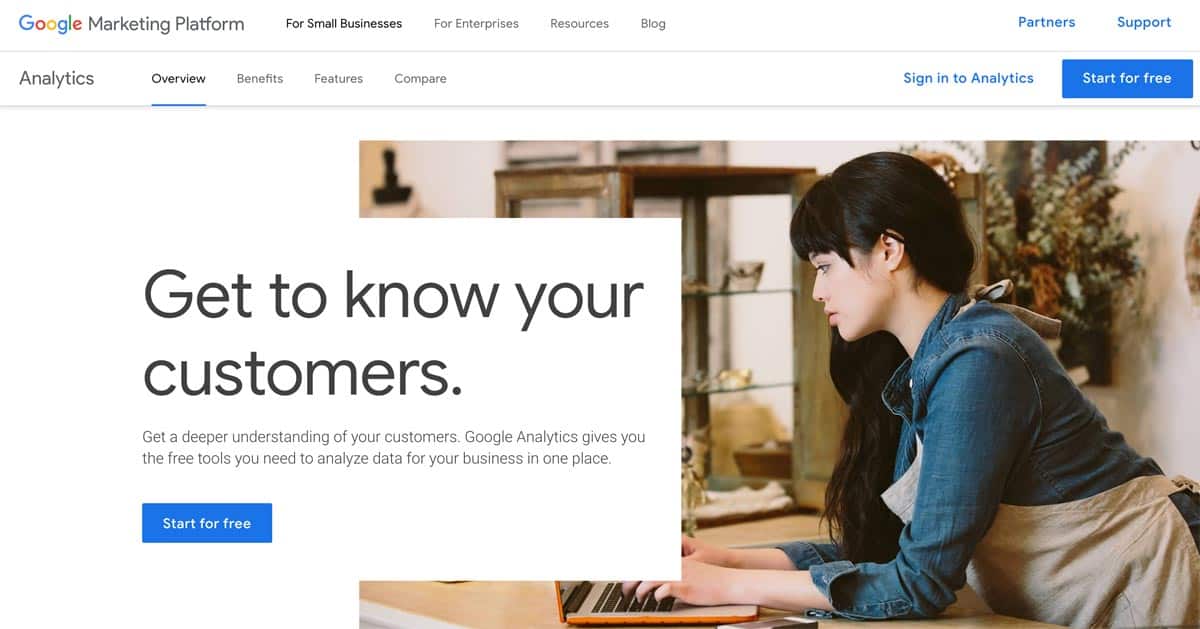
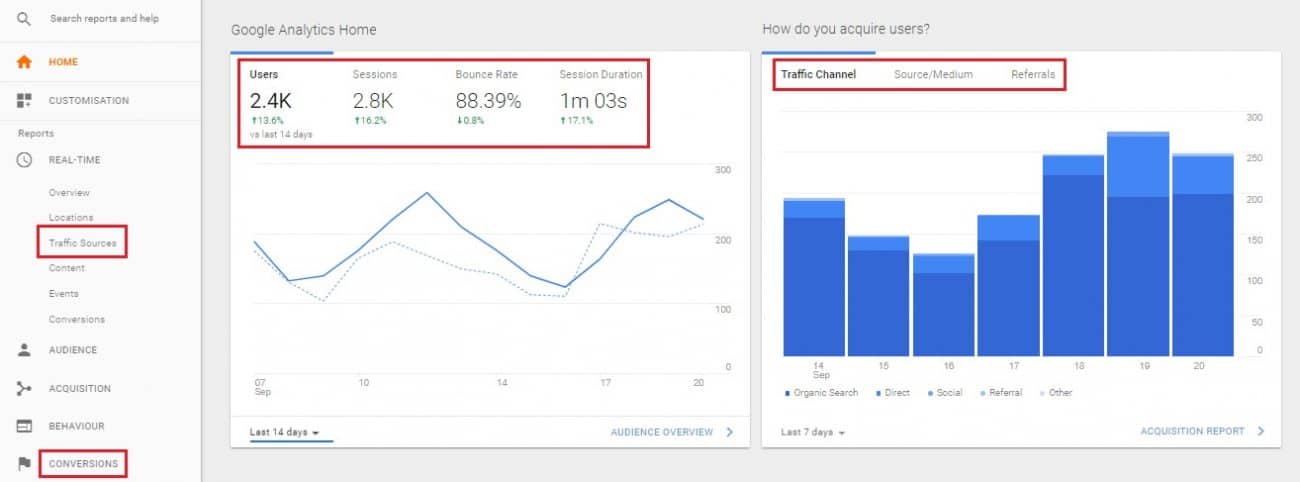
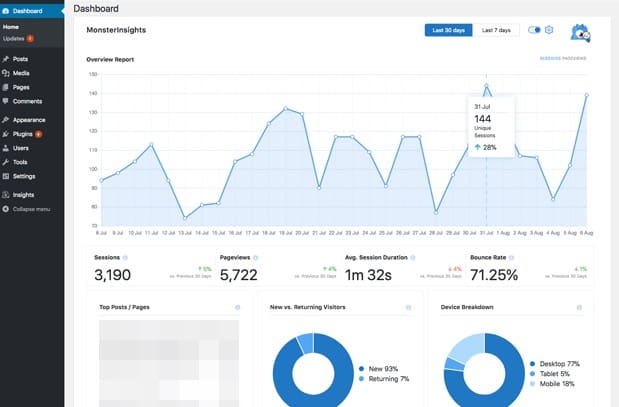
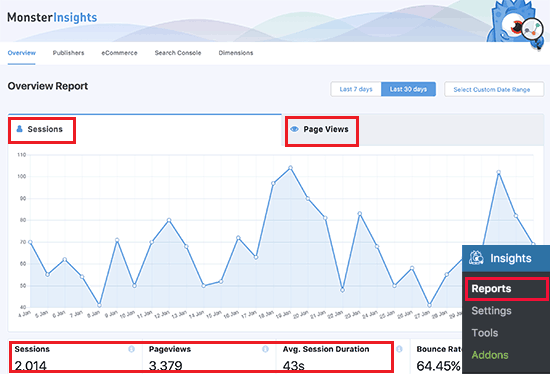
23.04.2023 @ 20:00
alytics es una herramienta que muchos bloggers principiantes, dueños de tiendas en línea y propietarios de sitios web utilizan para rastrear su sitio web. En la era digital de hoy, si desea un sitio web exitoso, los datos y la información son esenciales.
Como propietario de un sitio web, debe instalar Google Analytics en su sitio web. Hemos escrito una guía paso a paso para que pueda instalarlo sin problemas.
Pero antes de hacerlo, echemos un vistazo a qué es Google Analytics y por qué es tan importante en primer lugar. Si ya conoce Google Analytics, puede ir directamente a la guía que se encuentra a continuación.
Google Analytics es una herramienta utilizada para recopilar datos en un sitio web. En resumen, Google Analytics es una herramienta de seguimiento de sitios web gratuita que recopila datos en un sitio web, como conversiones, tráfico del sitio web, comportamiento del usuario y mucho más. Es uno de los servicios de seguimiento de datos más populares disponibles en la actualidad.
El objetivo de Google Analytics es proporcionarle datos que puede utilizar para obtener información útil, como cuánto tráfico recibe su sitio web y de dónde proviene, y cómo los usuarios se comportan en su sitio web.
Con Google Analytics, puede exportar esos datos en varios formatos (como Excel, Docs, PDF, etc.) o incluso crear su propio panel de control personalizado que le proporciona información importante.
¿Por qué es necesario Google Analytics?
Cuando alguien crea un sitio web de WordPress, generalmente tiene un objetivo en mente. Para un blogger, puede ser algo que les apasiona. Para un negocio, puede ser una tienda en línea. O puede ser simplemente un sitio web que comparte contenido con las personas.
Cualquiera sea la razón, desea que las personas visiten su sitio web y, para hacerlo, debe comprender a sus visitantes.
Puede usar esa información para ver de dónde provienen sus visitantes, qué tipo de contenido les gusta y, lo que es más importante, en qué áreas o temas puede enfocarse para mejorar su blog.
Si bien hay muchos beneficios al usar Google Analytics, el mayor beneficio es que es gratuito. Ya sea que esté emocionado por aprender sobre análisis o no,